


Win11操作系统为用户提供了个性化的功能,其中之一就是自定义用户头像。您可以选择上传自己的照片或者使用系统默认提供的头像作为显示。但有时候,您可能想恢复默认的系统头像,或者更改已选的头像。如果您想了解如何在Win11中恢复默认的用户头像,本文将为您介绍具体的操作方法。
win11头像恢复默认:
1、点开底部任务栏的“Windows徽标”。
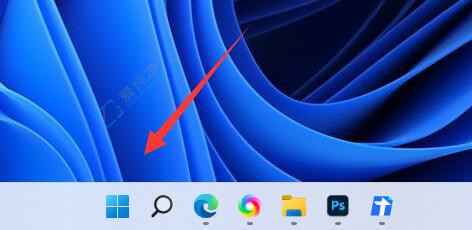
2、找到并打开“设置”。
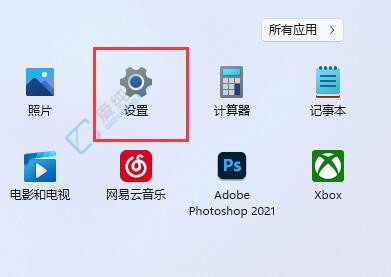
3、进入左边栏的“账户”。
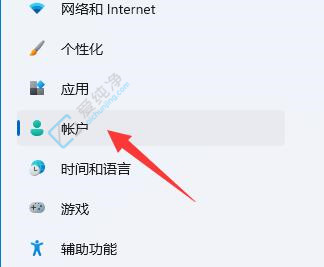
4、点开右侧的“账户信息”。
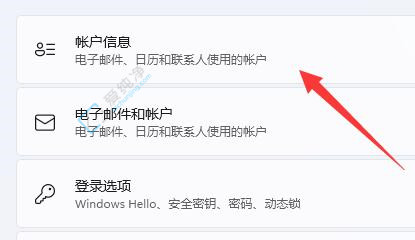
5、打开后,点击选择照片中的“浏览文件”。
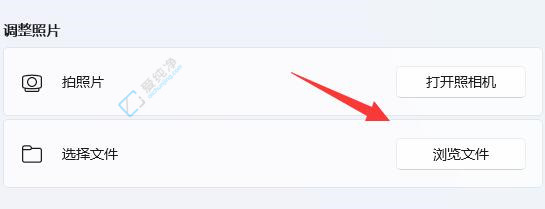
6、最后进入Win10用户默认头像文件夹的路径:“C:\ProgramData\Microsoft\User Account Pictures”,即可找到系统默认头像图片。
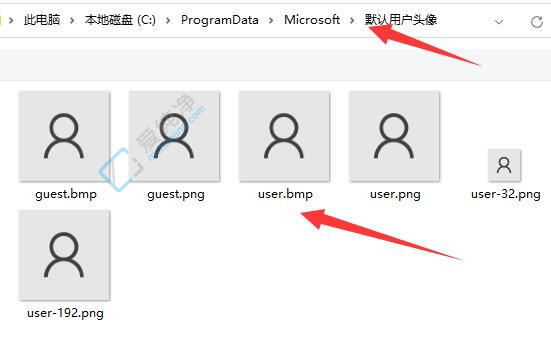
7、如果需要修改头像,也可以在这里进行操作。
通过上述步骤,您可以在Windows 11中轻松恢复默认的用户头像,以便您能够回到系统提供的默认头像。这种操作非常简单,只需几个简单的步骤即可完成。需要注意的是,如果您之前设置了自定义的用户头像,恢复默认头像将会覆盖您的自定义设置。
| 留言与评论(共有 条评论) |